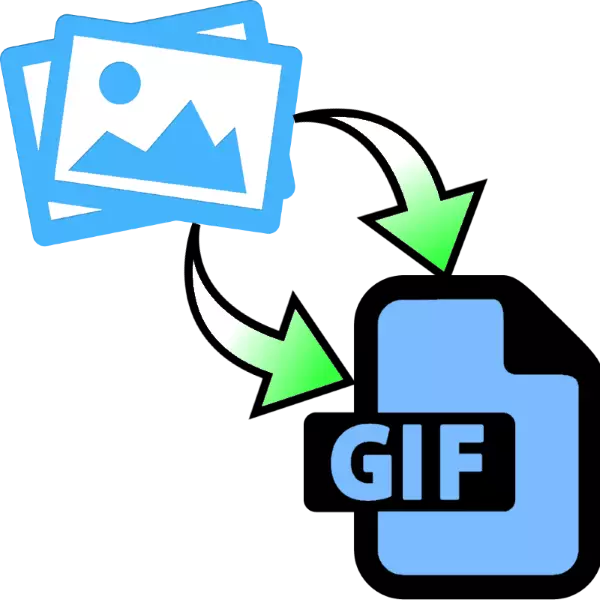
GIF форматында анимацияле рәсемнәр - эмоцияләр яки тәэсирләр белән уртаклашуның популяр ысулы. Бүләкләр нигез итеп видео яки график файлларны кулланып, мөстәкыйль итеп булдырылырга мөмкин. Түбәндәге мәкалә сез образлардан анимация ясарга өйрәнерсез.
Фотосурәттән ничек бүләк ясарга
Сез махсус заявкалар яки универсаль график редакторлар ярдәмендә аерым рамнардан gif җыя аласыз. Мөмкин булган вариантларны карап чыгыйк.
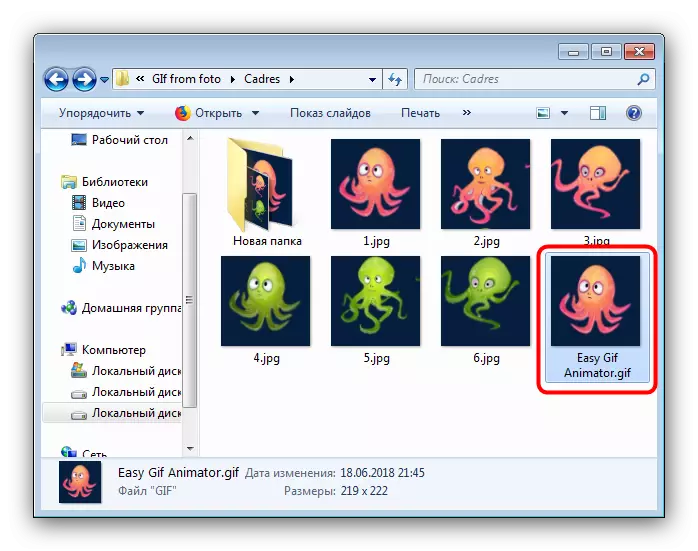
Easyиңел GIF куллану бик уңайлы, ләкин бу сынау версиясенең кыскача дөреслеге белән түләүле программа. Ләкин, бер куллану өчен яхшы булыр.
2 нче ысул: гимп
Бушлай график редактор гимп - бүгенге бурычыбыз өчен иң уңайлы карарларның берсе.
- Программаны ачып, "файл" ноктасына басыгыз, аннары "катламнар кебек ачык ...".
- Файл менеджерын кулланыгыз, сез анимациягә керергә теләгән рәсемнәр белән папкага салыгыз. Аларны күрсәтегез һәм "Ачык" төймәсенә басыгыз.
- Программага киләчәк GIF барлык рамнарына кадәр көтегез. Йөкләгәннән соң, кирәкле очракта редакция ясагыз, аннары файл әйберен кулланыгыз, ләкин бу юлы сез экспорт вариантын сайлыйсыз.
- Файл менеджерын кабат кулланыгыз, анимация алу урынын сайлау өчен бу юлы. Моны эшләп, "Файл тибындагы" тамчы исемлегенә басыгыз һәм "GIF образы" вариантын сайлагыз. Документны әйтегез, аннары "Экспорт" төймәсенә басыгыз.
- Экспорт параметрларында "Саклагыз" пунктын тикшерегез, калган вариантларны кирәк булганда кулланыгыз, аннары экспортка басыгыз.
- Элегерәк сайланган каталогта әзерләнгән gif барлыкка киләчәк.
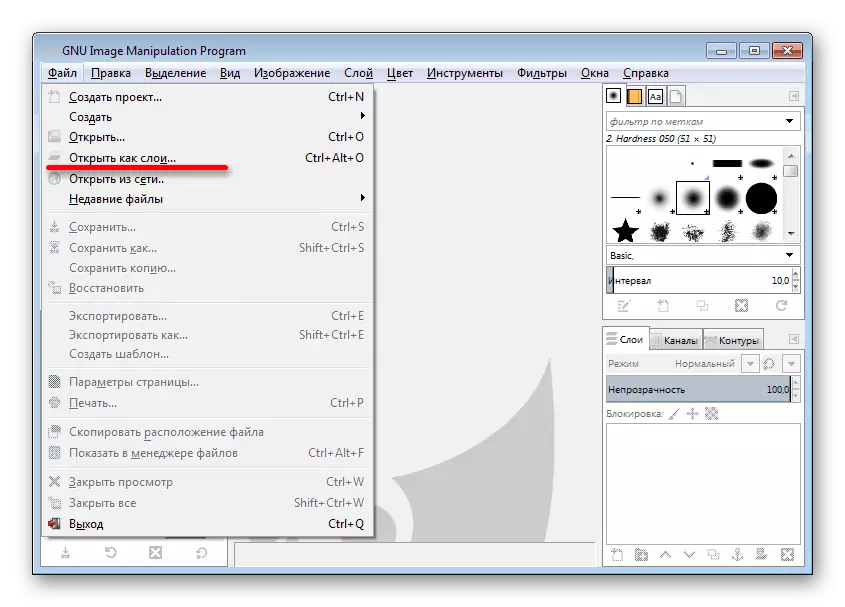
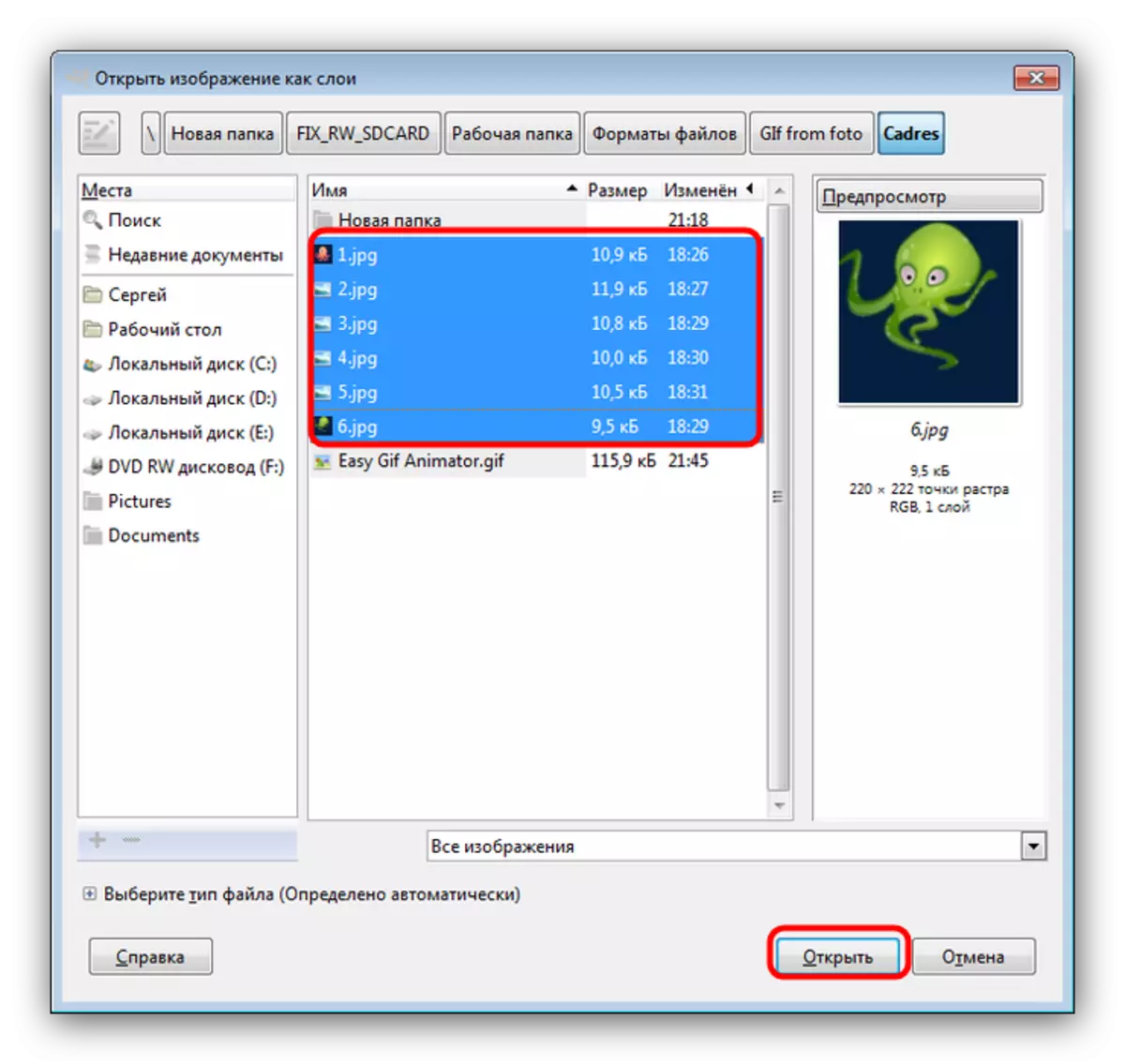
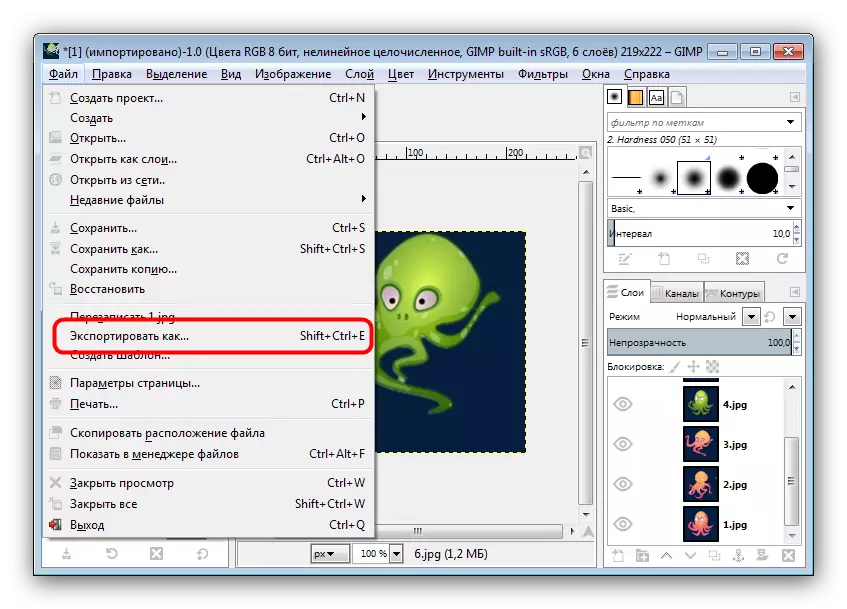
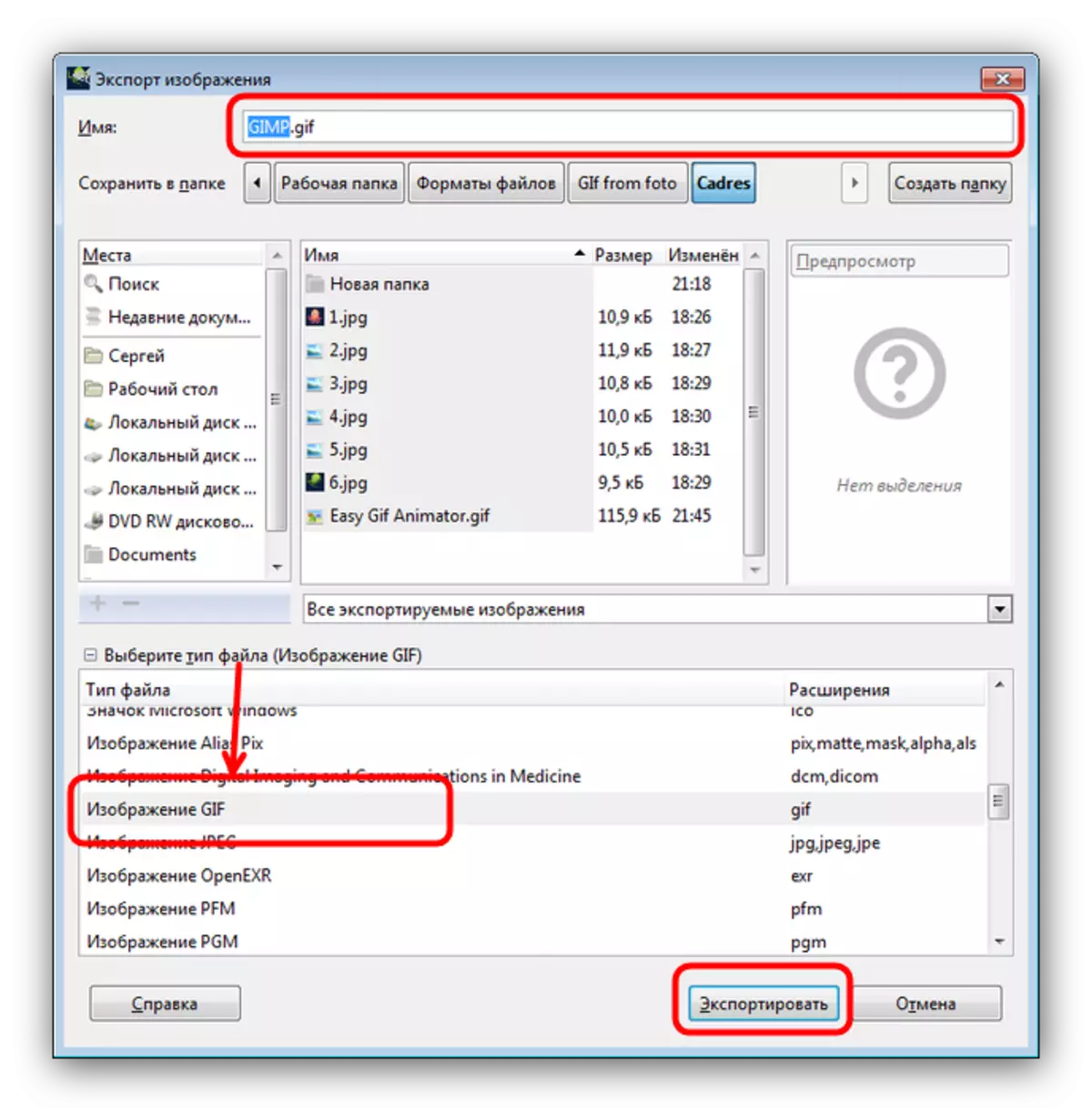
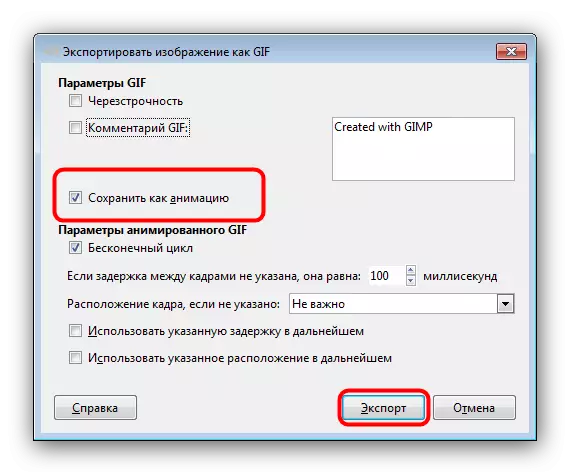
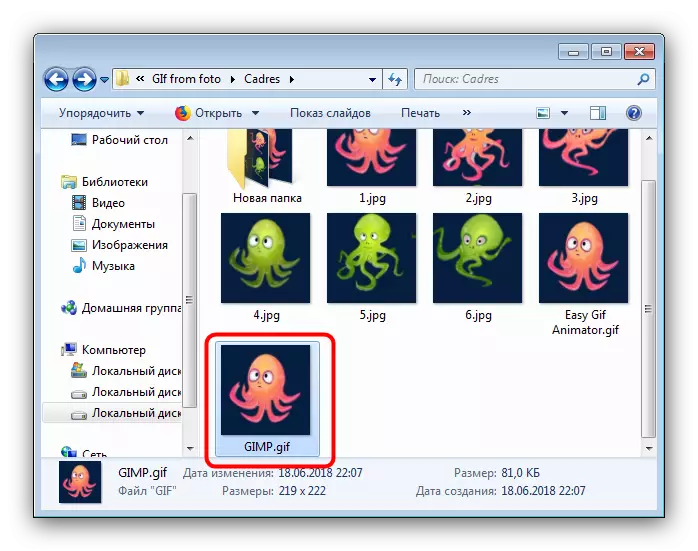
Күргәнегезчә, хәтта яңа кулланучы да көрәшәчәк. Гимпның бердәнбер җитешсезлеге әкренләп күп катлы образлар белән эшли һәм зәгыйфь санакларда акрынайды.
3 нче ысул: Adobe Photoshop
Адобидан иң кирәкле иң югары дәрәҗәдәге график редактор шулай ук GIF-анимациягә фотолар сериясен үзгәртү өчен композиция коралларында бар.
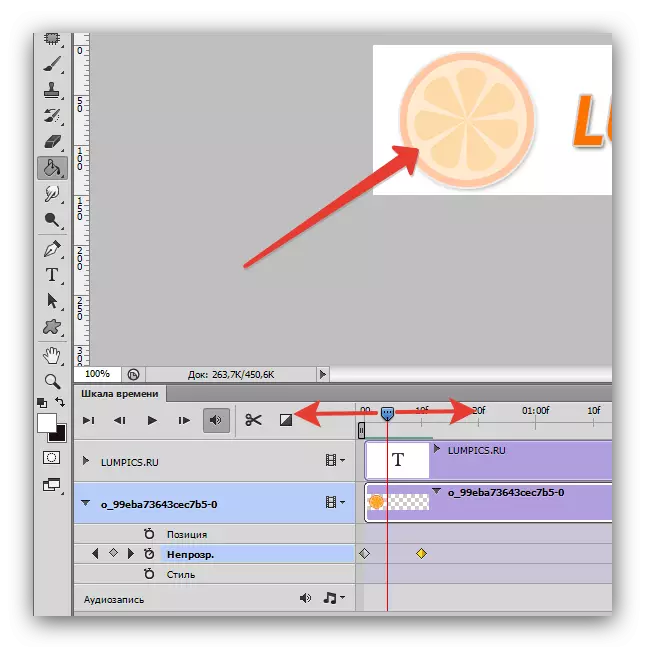
Дәрес: Фотошопта гади анимация ясарга
Йомгаклау
Ахырда без, югарыда тасвирланган ысуллар өстендә генә бик гади анимацияләр генә булдырылырга мөмкин, махсус кораллар катлаулырак булачак, махсуслаштырылган корал яхшырак булыр.
Шулай ук кара: Онлайн фотодан GIF ясагыз.
